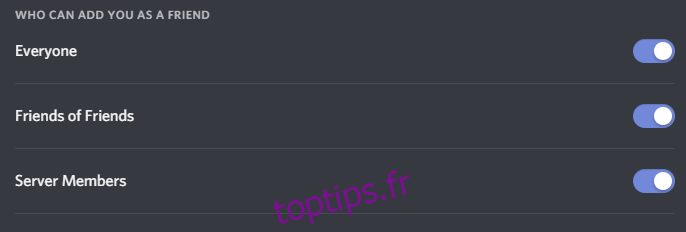Discord est l’une des applications de chat les plus populaires sur Internet, offrant une plate-forme pour les joueurs, les communautés en ligne, etc., pour communiquer et se rassembler. Discord peut être utilisé de différentes manières, qu’il s’agisse de trouver des personnes ayant les mêmes intérêts, de rencontrer des personnes qui jouent au même jeu, de renouer avec de vieux amis du passé ou même de travailler ensemble sur une application ou un jeu sympa. Comme Discord a d’autres utilisations que les jeux, Discord fournit également un système d’appel vocal et vidéo entièrement fonctionnel dont ses utilisateurs peuvent profiter.
Cependant, il y a une question que beaucoup de gens se posent : pouvez-vous envoyer un message à des personnes sur Discord qui ne figurent pas sur votre liste d’amis ? Et si oui, comment ?
Cet article vous montrera tout ce que vous devez savoir sur les paramètres de confidentialité de Discord et comment trouver un utilisateur sur Discord.
Table des matières
Pouvez-vous envoyer un message à quelqu’un qui ne figure pas sur votre liste d’amis ?
Disons que vous venez de rencontrer quelqu’un en jouant à des jeux sur Discord. Vous avez vraiment aimé jouer avec eux et vous aimeriez continuer à jouer avec eux à l’avenir. Discord vous permet-il de leur envoyer un message direct pour les inviter à de futurs jeux ?
La réponse dépend des paramètres de confidentialité que votre nouvel ami a mis en place. En tant que l’une des plateformes de chat les plus populaires, Discord a mis en place un ensemble complet et modulaire de fonctionnalités de confidentialité destinées à permettre à tout utilisateur de contrôler totalement qui et quand les gens peuvent leur envoyer des messages directs ; cela aide les gens à éviter les DM non sollicités de personnes à qui ils ne veulent peut-être pas parler. En personnalisant ces options de confidentialité et de sécurité, vous pouvez rendre votre expérience Discord aussi privée ou publique que vous le souhaitez.
Comment envoyer un message à quelqu’un sur Discord qui n’est pas votre ami
L’une des grandes fonctionnalités que Discord a à offrir est la possibilité de discuter sans trolls, sans spam et sans discours excessivement ennuyeux. Cela dit, l’un des inconvénients est la possibilité d’envoyer un message à qui vous voulez quand vous le souhaitez.
Officiellement, Discord ne nous donne pas la possibilité de discuter avec un autre utilisateur à moins que nous ne soyons amis.
Donc, si vous vouliez discuter avec quelqu’un (et que vous aviez son ID utilisateur), lui envoyer un message n’est pas aussi simple que d’appuyer sur la boîte de discussion, de le rechercher et d’envoyer un message. Si vous essayez cela, vous verrez cet écran :
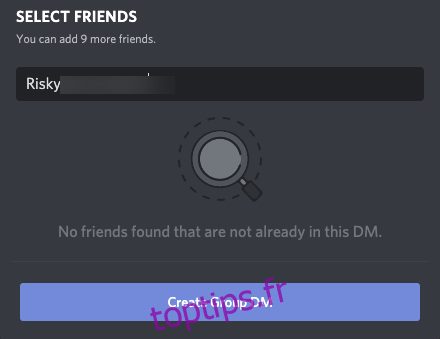
Mais ne vous inquiétez pas pour l’instant, car il existe plusieurs façons de discuter avec un autre utilisateur malgré votre statut d’ami sur la plateforme.
Utiliser les canaux mutuels
Le moyen le plus simple d’envoyer un message privé à un autre utilisateur de Discord est depuis un canal. En supposant que vous et l’autre utilisateur êtes sur le même serveur, cela devrait être relativement simple.
Ouvrez le canal Discord et appuyez sur leur icône de profil. Une petite boîte apparaîtra vous permettant de taper un message privé. Simple.
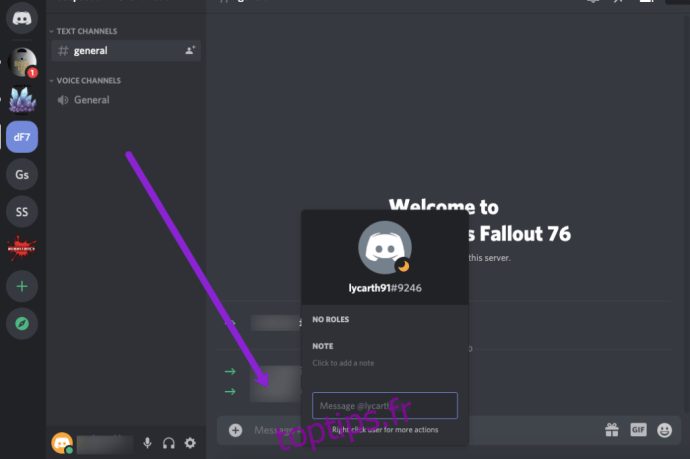
Maintenant, cela ne fonctionne que si vous êtes tous les deux dans les mêmes groupes. Alors, continuons juste au cas où cette méthode ne fonctionnerait pas pour vous.
Créer un lien partageable – Discussions de groupe
Une autre option revient à avoir besoin du nom d’utilisateur de cette personne (avec les chiffres inclus). Une fois que vous avez cela prêt, ouvrez Discord et cliquez sur l’icône de chat dans le coin supérieur droit. Tapez le nom d’utilisateur avec le « # » et le numéro à quatre chiffres qui l’accompagne, puis cliquez sur « Créer un groupe ».
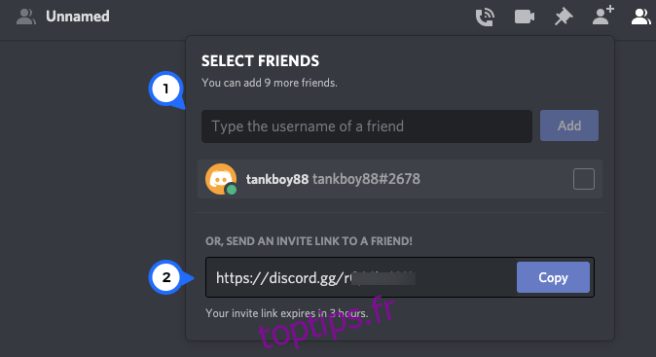
Un lien partageable apparaîtra que vous pourrez copier, coller et envoyer (par SMS ou e-mail) à l’autre utilisateur. Dans le pire des cas, cela permettra à l’autre utilisateur de savoir que vous essayez de discuter. Dans le meilleur des cas, c’est un ami qui veut vraiment discuter.
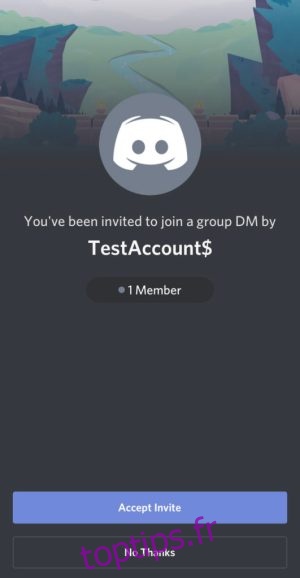
Bien qu’il soit vrai que ce n’est pas la meilleure solution de contournement à notre situation difficile, c’est une façon d’envoyer un message à une autre personne sur Discord même si elle ne vous a pas ajouté.
Créer une invitation de serveur
En suivant le thème des liens partageables ici, une autre option que vous avez est longue, mais vous pouvez discuter avec des non-amis si vous le faites correctement. Un problème avec Discord est de faire en sorte que le service reconnaisse les noms d’utilisateur. Cela pourrait donc être une excellente solution de contournement si vous ne pouvez pas vous lier d’amitié avec une autre personne en raison de problèmes de nom d’utilisateur.
Accédez à votre serveur (ou créez-en un) et appuyez sur le rouage Paramètres à côté de l’un de vos canaux. Cliquez sur « Invites » sur le côté gauche, puis cliquez sur « Créer un nouveau ». Ce dernier morceau va être une petite impression bleue en haut au cas où vous auriez du mal à le trouver.
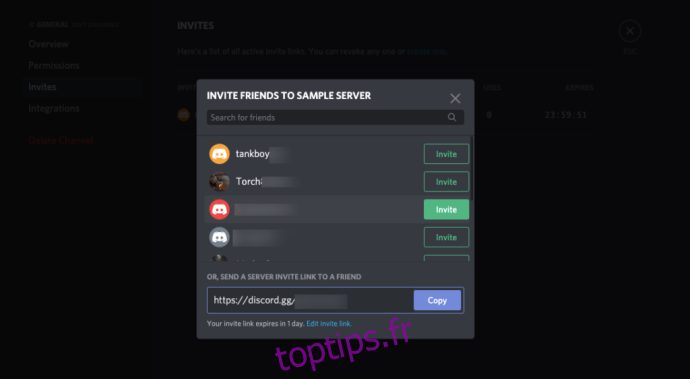
Une page apparaîtra avec un lien partageable. Copiez-le et collez-le dans un texte ou un message (sur une autre plateforme) envoyez-le à la personne avec qui vous souhaitez discuter. S’ils cliquent sur le lien et acceptent, vous pouvez leur envoyer un message privé comme nous l’avons expliqué ci-dessus, ou discuter avec eux sur votre canal Discord.
Remarque : les deux dernières options dépendent fortement de votre capacité à contacter l’autre utilisateur sur une plate-forme en dehors de Discord, elles ne sont donc peut-être pas la meilleure solution. Mais, ils fonctionnent si vous rencontrez des difficultés pour envoyer un message à quelqu’un qui n’est pas un ami.
Messagerie directe sécurisée
Accédez à vos paramètres utilisateur et recherchez l’onglet Confidentialité et sécurité. Vous y trouverez la liste complète des fonctionnalités de confidentialité de Discord, destinées à vous permettre de personnaliser vos paramètres de confidentialité et de sécurité pour assurer votre sécurité sur Discord.
La première section de cet onglet est Safe Direct Messaging. Cette section vous permet d’ajuster le degré de sécurité que vous souhaitez que vos DM soient, vous permettant de demander aux systèmes automatisés de Discord d’analyser vos messages à la recherche de contenu explicite et inapproprié et de les supprimer s’ils contiennent du mauvais contenu.
Vous avez trois options :
- Keep Me Safe – Cette option analysera vos messages directs de tout le monde, même vos amis les plus proches. Il s’agit de l’option que nous vous recommandons d’activer si vous n’envoyez ou ne recevez aucun contenu potentiellement explicite.
- Mes amis sont gentils – Cette option analysera vos messages directs de tout le monde, sauf s’ils figurent sur la liste de vos amis. Ceci est utile si vous souhaitez que vos amis vous envoient du contenu qui pourrait être considéré comme explicite ou inapproprié dans des conversations normales.
- Je vis sur le bord – L’activation de cette option désactivera complètement la fonction de numérisation de Discord. Cela signifie que les messages que vous recevez ne seront pas analysés du tout, ce qui vous expose au risque de recevoir des messages potentiellement inappropriés ou explicites.
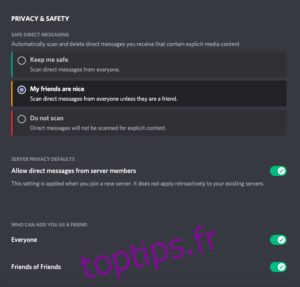
Prenez note de l’option « Autoriser les messages directs des membres du serveur ». Si le destinataire a désactivé cette option, notre première option pour envoyer un message depuis un serveur ne fonctionnera pas.
Autres paramètres de confidentialité et de sécurité
Outre la messagerie directe sécurisée, il existe un certain nombre d’autres options dans le panneau Confidentialité et sécurité qui vous permettront de personnaliser entièrement vos paramètres de confidentialité et de sécurité. Le plus important est probablement Server Privacy Defaults, qui est une option de confidentialité simple mais puissante.
L’activation de cette option (le paramètre par défaut) permettra à n’importe qui de n’importe lequel de vos serveurs de vous envoyer des messages directs sans être sur votre liste d’amis. Cela ouvrira vos DM à tous ceux qui partagent un serveur mutuel, ce qui peut convenir si vous n’êtes que sur de petits serveurs, mais peut devenir très dangereux très rapidement si vous êtes sur un ou plusieurs serveurs publics, vous exposant à des risques potentiels. Publicités DM et spammeurs.
Si vous choisissez de désactiver cette option, empêchant ainsi les personnes ne figurant pas sur votre liste d’amis de vous contacter par DM, vous aurez la possibilité d’appliquer ce paramètre à tous les serveurs sur lesquels vous vous trouvez. Nous vous recommandons de le faire, car vous pouvez cliquer avec le bouton droit de la souris sur chaque serveur dont vous souhaitez autoriser les DM et remplacer manuellement le paramètre pour chacun d’eux, tout en vous protégeant sur la majorité de vos serveurs. Cette personnalisation serveur par serveur fait de cette option simple un outil de confidentialité extrêmement puissant.
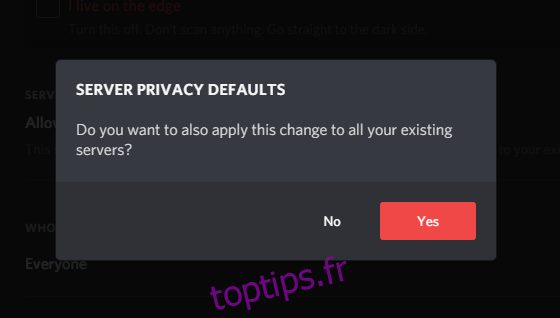
La troisième et dernière fonctionnalité de confidentialité est « Qui peut vous ajouter en tant qu’ami ». Comme le nom de la section l’indique, ces options vous permettent de personnaliser qui est exactement autorisé à vous envoyer une demande d’ami sur Discord, que ce soit tout le monde, les amis d’amis ou les personnes avec lesquelles vous partagez un serveur. Ces trois options peuvent toutes être activées ou désactivées :
- Tout le monde – Activer cette option permet à n’importe qui sur Discord de vous envoyer une demande d’ami.
- Amis d’amis – L’activation de cette option permet à toute personne partageant des amis communs de vous envoyer une demande d’ami.
- Membres du serveur – L’activation de cette option permet à toute personne partageant un serveur avec vous de vous envoyer une demande d’ami.
Nous vous recommandons généralement de laisser ces paramètres par défaut, car même si quelqu’un vous envoie une demande d’ami, vous avez la possibilité de la refuser après l’avoir filtrée. Cependant, si vous êtes l’administrateur ou le modérateur d’un grand serveur, ou une personnalité célèbre sur Internet, vous souhaiterez peut-être personnaliser ces paramètres pour éviter de recevoir un déluge de demandes d’amis aléatoires de la part de membres du serveur ou de sympathisants.
Vous trouverez ci-dessous plusieurs options diverses qui traitent de la manière dont Discord utilise vos données. Discord collecte une grande quantité de données sur comment et où vous utilisez Discord, y compris vos habitudes d’utilisation, vos serveurs, les plateformes sur lesquelles vous utilisez Discord, et plus encore afin d’améliorer et de personnaliser votre expérience Discord ; Si vous ne souhaitez pas que Discord collecte et stocke vos données, vous pouvez activer les options qui vous permettent d’empêcher Discord d’utiliser vos données à des fins d’amélioration ou de personnalisation, ou même demander une copie de toutes les données qu’ils collectent sur vous.
Nous vous recommandons généralement de conserver ces options pour que votre expérience Discord soit la meilleure possible. cependant, si vous êtes quelqu’un qui s’inquiète de la collecte de données personnelles, vous avez la possibilité de les désactiver au prix d’une personnalisation moindre. De plus, nous vous recommandons de demander régulièrement des copies de vos données et de les parcourir pour vous assurer que Discord ne collecte pas de données trop intrusives sur vous.
Comment bloquer quelqu’un sur Discord ?
Si quelqu’un vous a envoyé des messages non sollicités sur Discord, vous pouvez utiliser la fonction de blocage pour l’empêcher de continuer à le faire. Une fois que vous les avez bloqués, ils ne pourront plus vous envoyer de messages ou de demandes d’amis tant que vous ne les aurez pas débloqués.
Voici comment vous pouvez bloquer des personnes :
- Dans votre liste de DM, faites un clic droit sur l’utilisateur que vous souhaitez bloquer et cliquez sur le bouton « Bloquer ».
- Cliquez à nouveau sur le bouton rouge « Bloquer » pour confirmer que vous souhaitez les bloquer.
Après avoir bloqué l’utilisateur, vous ne pourrez plus voir les messages qu’il envoie à moins que vous ne choisissiez de le faire, et il ne pourra pas non plus vous envoyer de messages directs ou de demandes d’amis.
Trouvez votre voix avec Discord
Discord est une plate-forme de chat fantastique à utiliser si vous êtes quelqu’un qui joue à des jeux ou qui veut simplement trouver des personnes à qui parler en ligne. Il devient rapidement extrêmement populaire également, même dans la communauté non ludique, pour des utilisations telles que les communautés en ligne, les clubs, etc. Mais pour toutes les bonnes personnes et les nouveaux amis que vous rencontrez, il y aura toujours une mauvaise personne ou deux, il est donc important d’apprendre à naviguer dans les paramètres de confidentialité de Discord pour les empêcher d’envahir votre vie privée.